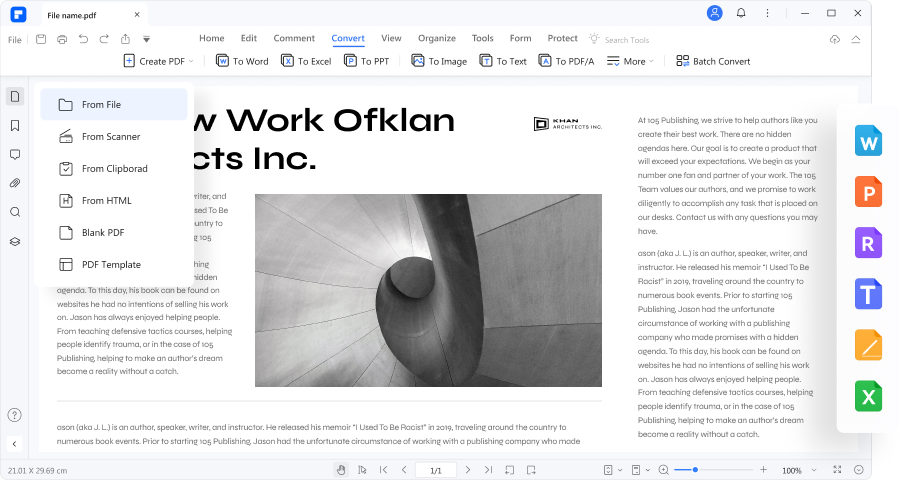Como sabemos debido a la creciente competencia en el mercado profesional, un solo currículum o una colección de dispersas muestras de trabajo son insuficientes para tener éxito. Por lo que la necesidad de tener un portafolio en PDF se ha vuelto crucial a fin de cumplir con los estándares necesarios para presentar de forma atractiva el trabajo de cada uno
En este artículo explicaré cómo crear tu portafolio en Adobepara tus documentos en PDF. Igualmente compartiremos la mejor alternativa para crear un portafolio en PDF sin necesidad de usar Adobe Acrobat. Además, gracias a esta guía aprenderás algunos trucos sobre como crear el portafolio perfecto en PDF en Adobe.
En este artículo
Parte 1. Cómo crear un portafolio en PDF en Adobe
Adobe Acrobat es una de las herramientas más antiguas para editar archivos en PDF del mercado, con numerosas funciones profesionales y personalizables. Afortunadamente, esta herramienta cuenta con una opción para crear un portafolio en PDF que te ayudará a optimizar el manejo de tus PDF. Puedes ordenar tus documentos en PDF en un portafolio para mostrarlos para tu negocio o acceder a ellos con facilidad.

Este creador de portafolios en PDF también te permite añadir archivos PDF individuales o toda la carpeta para crear un portafolio de Adobe. Después de añadirlos, puedes seleccionar varios archivos o incluso ampliarlos y alejarlos para verlos mejor antes de finalizar el portafolio.
Para llevar a cabo esta función de forma profesional, consulta la siguiente guía para aprender a crear un portafolio de Adobe:
Paso 1
Primero, descarga el software Adobe Acrobat e instálalo con la configuración recomendada en tu sistema. Una vez hecho esto, ejecuta la herramienta y espera a que se cargue su interfaz. Luego, haz clic en la pestaña "Menú" que se encuentra en la esquina superior izquierda. Después, ve a la opción "Crear" y selecciona " Portafolio PDF" en el menú contextual que aparece.

Paso 2
Después de seleccionarlo, se abrirá una nueva ventana superpuesta en la que podrás crear un portafolio en Adobe.
A continuación, haz clic en el menú desplegable "Añadir archivos" situado en la esquina superior izquierda y elige la opción "Añadir archivos" si deseas añadir archivos PDF y no carpetas. De esta manera, podrás añadir tantos archivos PDF de diferentes ubicaciones como desees para tu portafolio.

Paso 3
Una vez añadidos los archivos PDF, puedes seleccionar uno o varios archivos para crear el portafolio. Haz clic en la opción "Selección múltiple" y, a continuación, haz clic en los archivos PDF individualmente para seleccionarlos. Después, haz clic en el botón "Crear" para terminar con el proceso de creación del portafolio

Paso 4
Si deseas añadir un archivo en PDF un portafolio ya creado, aún puedes hacerlo. Simplemente haz clic en el botón derecho del ratón en cualquier lugar de la ventana del portafolio en PDF y selecciona "Añadir archivos" en las opciones del menú contextual. A continuación, podrás añadir archivos PDF en el portafolio y organizarlos como quieras.

Parte 2. Cómo crear un portafolio en PDF sin Adobe
Aunque es posible crear un portafolio en PDF de Adobe con bastante profesionalidad, este método tiene algunos inconvenientes. Se sabe que Adobe es bastante caro y no todos pueden pagar sus funciones. Por lo tanto, conviene mencionar otras alternativas que puedes utilizar para crear un portafolio PDF estupendo.
En este sentido, existen varios softwares alternativos disponibles en Internet para crear fácilmente portafolios en PDF. Por ejemplo, Wondershare PDFelement , Apryse, etc., son algunas de las mejores alternativas para este fin. Entre ellos, la mejor opción es PDFelement, capaz de crear portafolios de alta calidad en PDF

![]() Impulsado por IA
Impulsado por IA

Wondershare PDFelement es uno de los lectores y editores de PDF más potentes, ofrece excelentes funciones además de un portafolio en PDF. Lo sorprendente de esta herramienta es que resulta muy rentable, ya que permite obtener mejores funciones a un precio bastante asequible. Veamos algunas de las características más importantes que esta herramienta ofrece a los usuarios como la mejor alternativa a Adobe PDF Portfolio.
Características principales
- Además de añadir archivos PDF individuales, también puedes añadir toda la carpeta que contiene los archivos PDF para incluirlos en el portafolio.
- PDFelement te permite añadir más archivos PDF a un portafolio PDF ya creado al instante.
- Incluso puedes extraer cualquier archivo PDF del portafolio creado y guardarlo en tu dispositivo cuando lo desees.
- Esta herramienta PDF basada en IA permite a los usuarios seleccionar una vista de lista o una vista de cuadrícula del portafolio PDF, según sus preferencias.
Guía paso a paso para crear portafolios en PDF mediante PDFelement
Puedes usar Wondershare PDFelement para disponer de muchas opciones de creación de portafolios en PDF, como mencionado anteriormente. Para aprender a hacerlo usted mismo, siga las instrucciones paso a paso que se indican a continuación:
Paso 1
Ejecuta la aplicación después de descargarla e instalarla en tu PC Windows o MacBook. Luego, haz clic en ícono "+" y selecciona "PDF en blanco" para crear un PDF en blanco y acceder a las funciones de esta herramienta.

![]() Impulsado por IA
Impulsado por IA

Paso 2
Una vez que hayas accedido a esa ventana en blanco en PDF, ve al menú "Archivo" y luego a la opción "Crear" para abrir una ventana de menú contextual. Desde allí, selecciona "Portafolio PDF" para acceder a las opciones del portafolio en PDF.

![]() Impulsado por IA
Impulsado por IA

Paso 3
Ahora que haz seleccionado la función PDF portafolio, puedes añadir cualquier archivo o carpeta en PDF desde la ventana que aparece. Para añadir archivos PDF, sólo tienes que hacer clic en el botón "Añadir archivos", y se te pedirá que importes los archivos PDF deseados desde tu PC.

![]() Impulsado por IA
Impulsado por IA

Paso 4
Después de añadir archivos en PDF, tu portafolio se habrá creado con éxito y podrás gestionarlo con configuraciones personalizadas. Si deseas añadir más archivos PDF al porfolio, haz clic en el ícono "+" y luego en "Añadir archivos", lo cual te permitirá elegir más archivos PDF para tu porfolio.

![]() Impulsado por IA
Impulsado por IA

Parte 3. Potencia tu portafolio en PDF con estos consejos
Crear un portafolio perfecto en PDf no es cualquier cosa que no requiera de habilidad o experiencia. Como cualquier otra clase de arte, también requiere cierta comprensión y habilidades para lograr un aspecto cautivador y organizado. Por ello, en esta sección hablaremos sobre algunos de los mejores consejos para ayudarte a crear un portafolio elegante en PDF.
- El primer paso es decidir un tema para tu portafolio, este debe reflejar tu estilo personal y profesional. Puede incluir esquemas de color, fuentes y elementos de diseño en general.
- Es aconsejable que organices tu carpeta PDF en un orden lógico que muestre tu trabajo de forma eficaz. Puedes agrupar los proyectos por tipo y relevancia para el trabajo o el público.
- Una de las estrategias fundamentales para crear un portafolio perfecto en PDF es anteponer la calidad a la cantidad. Por lo tanto, procura mostrar diversas habilidades y logros y selecciona tus proyectos más impresionantes.
- Incluye una descripción breve o leyenda que explique el objetivo de cada proyecto mostrado. Esto puede ayudar a tu audiencia a comprender rápidamente la esencia de tu portafolio.
- Para que tu carpeta de Adobe PDF resulte visualmente atractiva, incorpora imágenes de alta calidad o representaciones visuales de tu trabajo. Además, asegurate de que los elementos visuales sean claros y destaquen eficazmente tus contribuciones.
Conclusión
En conclusión, este artículo te ha proporcionado una guia paso a paso de los mejores métodos para crear un portafolio en PDF usando Adobe. Así mismo, hemos compartido algunas ideas sobre cómo desarrollar el portafolio más optimizado en PDF para que destaques entre los demás. Si deseas conocer nuestra más sincera opinión, prueba PDFelement para obtener el mejor portafolio para tus logros.